Puuttuuko sähköpostiviesteistäsi allekirjoitus etkä halua sitä jatkuvasti itse kirjoittaa? Outlook tarjoaa mahdollisuuden asettaa automaattinen allekirjoitus tai jopa useamman sellaisen, toiminto on todella kätevä ja säästää paljon omaa aikaa ja vaivaa.
Tämän ohjeen sisältö:
- Automaattisen allekirjoituksen asettaminen uudessa Outlookissa/Outlookin selainversiossa.
- Automaattisen allekirjoituksen asettaminen vanhassa Outlookissa
Uusi Outlook / selainversio:
-
- Valitse Asetukset (hammasratas-kuvake) ylärivissä oikealla.
- Asetukset valikon pitäisi suoraan avautua sivulle Accounts – Your accounts/Tilit – Tilisi.
- Valitse Signatures/Allekirjoitukset.
- Anna allekirjoitukselle nimi ja alempaan kenttään aseta allekirjoituksesi ja sen jälkeen paina kenttien yllä olevaa + New Signature/+ Uusi allekirjoitus painiketta.
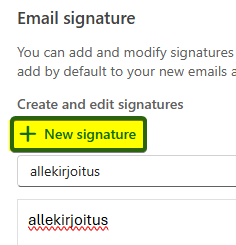
- Select default signatures/Valitse oletusallekirjoitukset kohdassa voit asettaa haluamasi allekirjoituksen uusiin viesteihin, sekä vastauksiin että edelleenlähetyksiin. Paina Save/Tallenna.
Vanha Outlook:
-
- Vasemmasta yläreunasta avaa File/Tiedosto valikko
- Vasemmasta alareunasta valitse Options/Asetukset
- Options valikko avautuu uutena ikkunana, vasemmasta reunasta valitse Mail/Sähköposti ja sen jälkeen Signatures…/Allekirjoitukset…
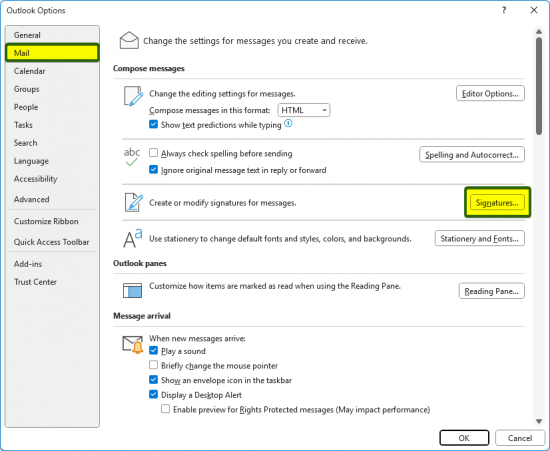
- Allekirjoitukset avautuu uuteen ikkunaan, paina New/Uusi ja anna allekirjoitukselle nimi.
- Edit signature/Muokkaa allekirjoitusta -tekstikenttään syötä allekirjoituksesi ja paina Save/Tallenna.
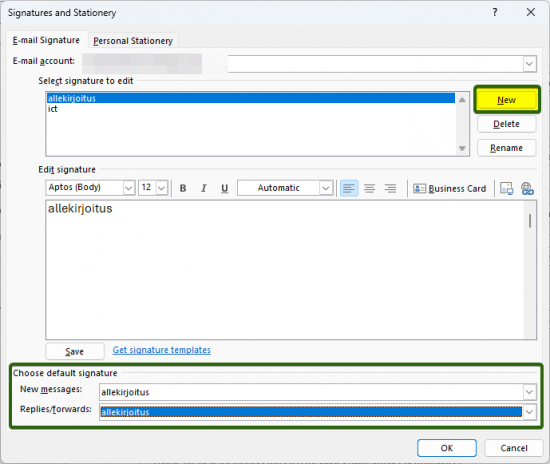
- Choose default signature/Valitse oletusallekirjoitus kentässä voit asettaa allekirjoitukset uusiin viesteihin, sekä vastauksiin että edelleenlähetyksiin. Paina OK.
Perinteisesti allekirjoitus on neljä max. 80 merkin tekstiriviä, ja niiden yläpuolelle laitetaan kaksi yhdysviivaa ja välilyönti ("-- ") osoittamaan, mistä allekirjoitus alkaa. Opiskelijalla hyvä allekirjoitus olisi:
--
Nimi
Koulutusohjelman opiskelija (RYHMÄ)
Koulutusala, Oamk
eli esim.
--
Veikko Pilvén
Ensihoidon tutkinto-ohjelman opiskelija (ENS12SP)
Sosiaali- ja terveysala, Oamk
« Takaisin
Tämä artikkeli julkaistiin kategorioissa English version available, Kaikki ohjeet, Oamk , Oamkin henkilöstölle, Oamkin opiskelijoille, Oulun yliopiston henkilöstölle, Oulun yliopiston opiskelijoille, saavutettava sisältö, UniOulu ja tageilla Outlook, sähköposti, signature. Lisää permalink suosikkeihisi.